
war 파일을 WebLogic 으로 배포하는 방법에 대해 다룹니다.
WebLogic 서버 생성
[WebLogic] WebLogic 설치 + Eclipse 연동
1 2 3 4 5 ··· 18 blog.log :: 곰반달 Copyright blog.log Designed by MemoStack Unicons by Iconscout
gomban.tistory.com
방법1. 웹 콘솔
WebLogic 서버, NodeManager 실행
WebLogic 경로 :
$WebLogic_Home\user_projects\domains<Domain_NAME>
startWebLogic 실행
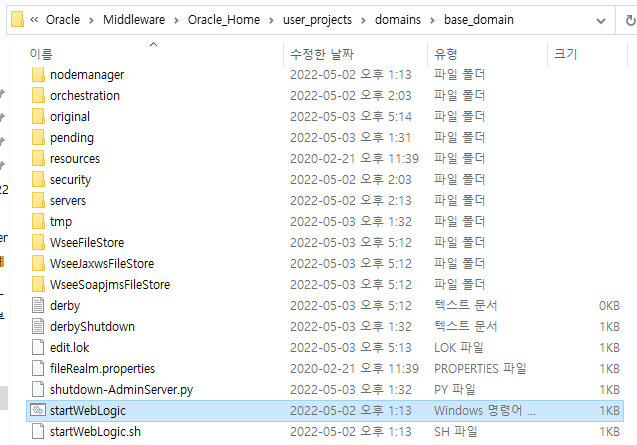
$WebLogic_Home\user_projects\domains<Domain_NAME>\bin
startNodeManager 실행

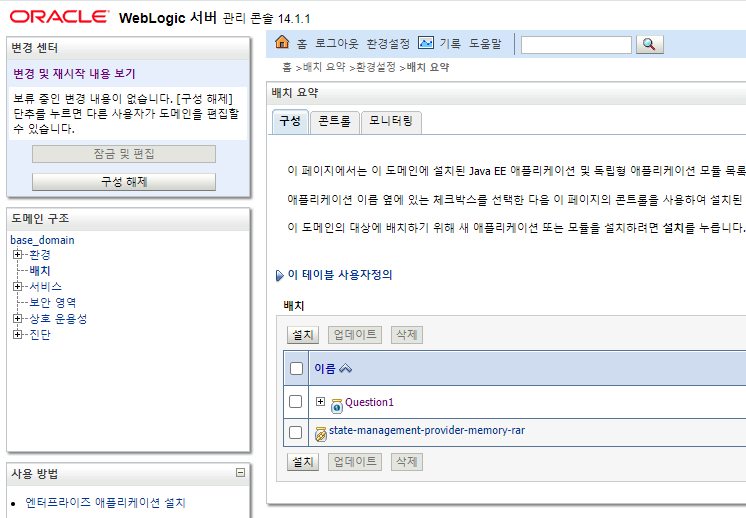
배포할 war 파일 선택

애플리케이션으로 설치
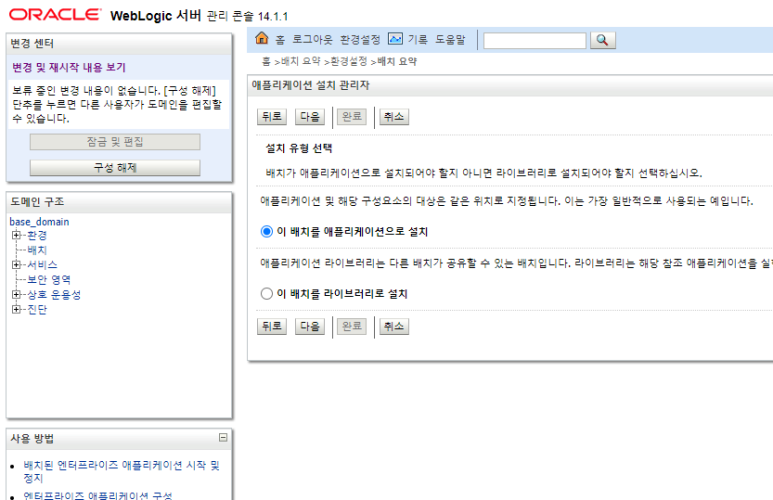
배포할 서버 선택

배포할 웹 애플리케이션 이름 지정

설정 최종 확인

컨텍스트 루트 (Context Root) 수정
구성 > 일반
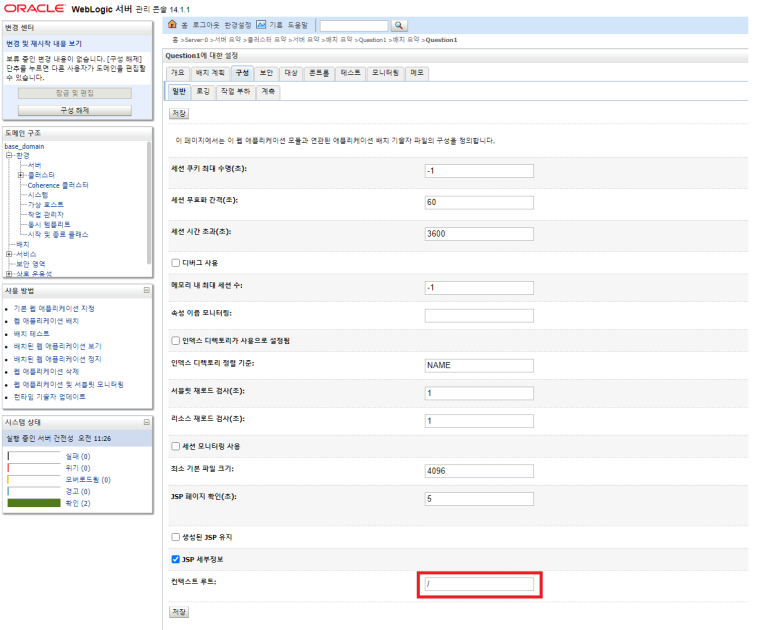
변경 내용 활성화 클릭

배포 확인
http://localhost:7001 ( ServletHome 경로 지정 안해줘서 jsp 경로 직접 입력함)
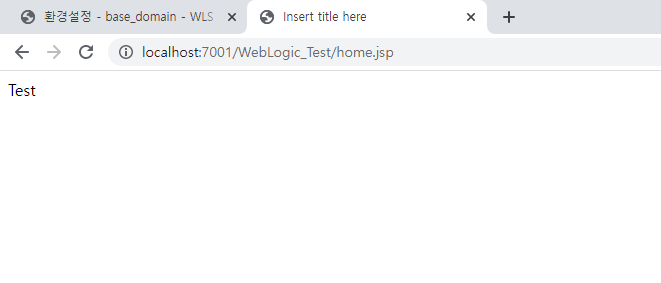
context-root 수정은 프로젝트의 WEB-INF\weblogic.xml 수정
방법2. 수동 배포
XML 수정
$WebLogic_Home\user_projects\domains
\도메인 이름\config\config.xml
<configuration-version> 밑에 아래 항목 추가 (다른 부분에 넣으면 서버 안켜짐)
<app-deployment>
<name>WebLogic Test</name> <!-- 애플리케이션 고유 ID (중복 안되게 지정) -->
<target>AdminServer</target> <!-- 애플리케이션을 배포할 서버 -->
<module-type>war</module-type> <!-- 애플리케이션 타입 -->
<source-path>C:\war\WebLogic Test.war</source-path> <!-- 애플리케이션 파일 경로 -->
<security-dd-model>DDOnly</security-dd-model>
<staging-mode xsi:nil="true"></staging-mode>
<plan-staging-mode xsi:nil="true"></plan-staging-mode>
<cache-in-app-directory>false</cache-in-app-directory>
</app-deployment>EX)
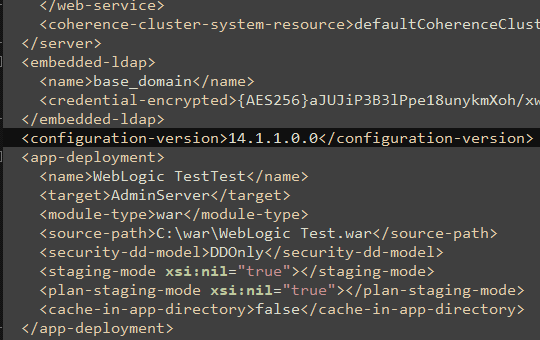
startWebLogic 실행
C:\Oracle\Middleware\Oracle_Home\user_projects\domains\도메인 이름
startWebLogic.cmd 파일 실행

'WAS > WebLogic' 카테고리의 다른 글
| [WebLogic] 서버 생성 (0) | 2022.08.02 |
|---|---|
| [WebLogic] 포트번호 (0) | 2022.08.02 |
| [WebLogic] WebLogic 설치 + Eclipse 연동 (0) | 2022.08.02 |